Primeros pasos con Capture One (I)

Como creo que siempre hay que empezar por el principio, este artículo lo voy a dedicar a repasar los primeros pasos con Capture One. En primer lugar, ¿qué es Capture One? Voy a intentar responder a algunas de las dudas más habituales.
Esta primera parte del artículo se centrará en algunos conceptos de base y en una explicación de la interfaz.
En la segunda parte, damos algunos puntos de partida de selección básica, edición por lotes y exportación rápida. Si eso es lo que buscas, puedes ir directamente al artículo «Primeros pasos con Capture One (II)«.
¿CÓMO FUNCIONA CAPTURE ONE?
Para entender cómo funciona Capture One, primero tenemos que tener claro el concepto del archivo RAW.
Un archivo RAW no es un archivo de imagen, sino un archivo de datos digitales (es decir, ceros y unos). Para que estos datos se transformen en una imagen, necesitamos un software que interprete los datos y los “traduzca” en una previsualización (la imagen que vemos en nuestro monitor).
Esto es lo primero que hace Capture One. Traducir los datos captados por el sensor digital de nuestra cámara en imágenes.
Sobre estas previsualizaciones que Capture One crea, tenemos a nuestra disposición una serie de herramientas que nos van a permitir trabajar sobre estos archivos de datos y mejorar el aspecto de las imágenes.
Capture One nunca va a modificar ni destruir el archivo original. Todos los ajustes que apliquemos desde estas herramientas son reversibles. Por tanto, hablamos de edición no destructiva.
Además de interpretar el archivo RAW y darnos una serie de herramientas de edición, Capture One ofrece una herramienta muy potente de captura conectada (lo que comúnmente llamamos “tethering”). Gracias a esta capacidad, podemos conectar nuestra cámara al ordenador mediante un cable, y almacenar directamente las imágenes sobre nuestro disco duro. Además, en lugar de ver las imágenes en la pantalla de la cámara, las podremos ver directamente en el monitor de nuestro ordenador.
Por último, Capture One ofrece diferentes opciones de gestión de archivos que nos van a permitir establecer un flujo de trabajo digital seguro, y tener control en todo momento de nuestro archivo de imágenes.
¿SESIONES O CATÁLOGOS?
Esta es habitualmente la primera duda que nos plantea Capture One. La respuesta dependerá de varios factores: si eres profesional o aficionado, qué tipo de fotografía haces, y con qué volumen de archivos trabajas habitualmente.
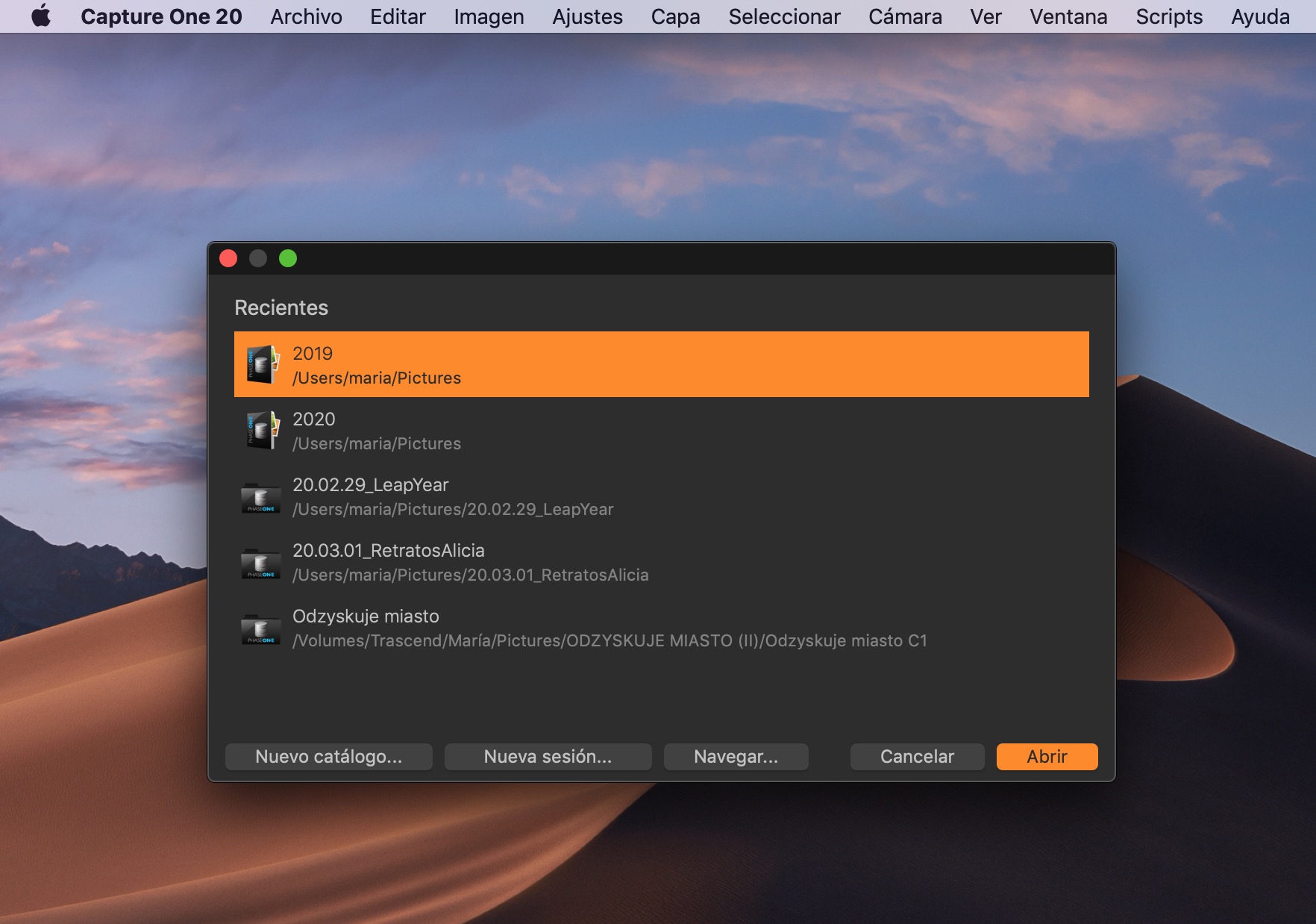
Los catálogos funcionan de una manera muy parecida a otros programas, como Lightroom. Es un tipo de gestión en el que puedes centralizar un gran volumen de archivos. Los archivos RAW originales no se duplican, sino que Capture One genera previsualizaciones (“inteligentes”) enlazadas a la ubicación original del archivo. Toda la organización que se realiza sobre el catálogo es virtual.
Las sesiones, en cambio, son un concepto nativo de Capture One. Se basan en una organización sobre carpetas “reales”, y están pensadas para crear una nueva sesión para cada proyecto. Es un formato muy basado en el concepto de trabajar conectado al ordenador, para fotógrafos que trabajan por proyectos (publicidad, moda, retrato, etc.)
Personalmente, creo que es una buena idea que aproveches el momento de comenzar a trabajar con otro programa para que te plantees crear un flujo de trabajo seguro, que se adapte a tu trabajo lo máximo posible.
Por eso, para poder dar una respuesta más detallada, he dedicado un post completo al tema, que puedes encontrar aquí.
RECORRIDO POR LA INTERFAZ
Al principio, es posible que la interfaz “abrume” un poco por la gran cantidad de opciones y herramientas que podemos encontrar. Pero que no cunda el pánico. Afortunadamente, prácticamente todo en esta interfaz es personalizable.
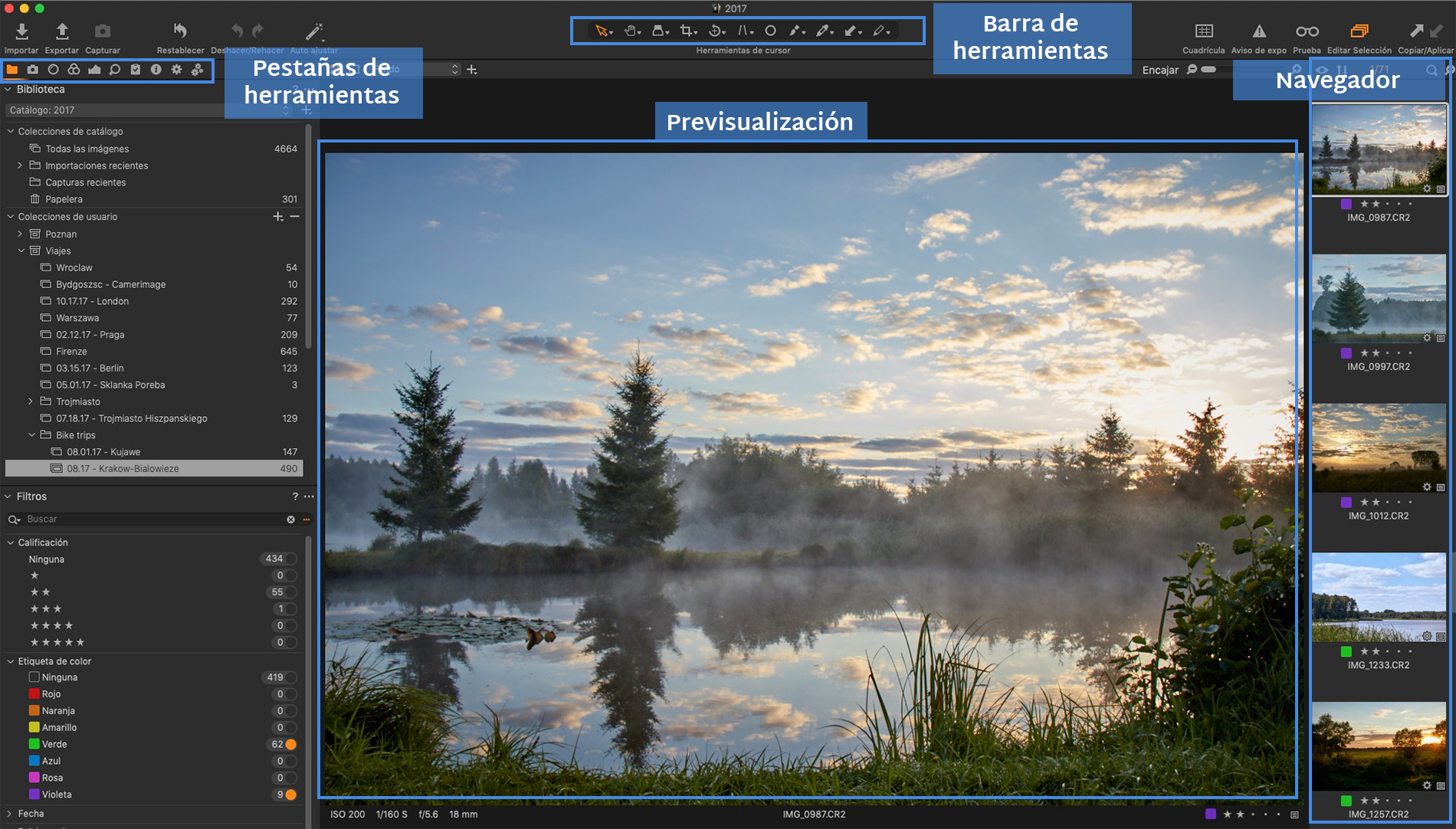
En el espacio de trabajo por defecto, encontramos la previsualización en el centro. A la derecha, tenemos el navegador: es decir, el “explorador” que nos muestra todas las imágenes incluidas en la colección o carpeta seleccionada.
A la izquierda, tenemos las pestañas de herramientas. Navegando a través de estas pestañas, encontraremos todas las opciones de organización de archivos, captura, edición de imágenes y exportación:
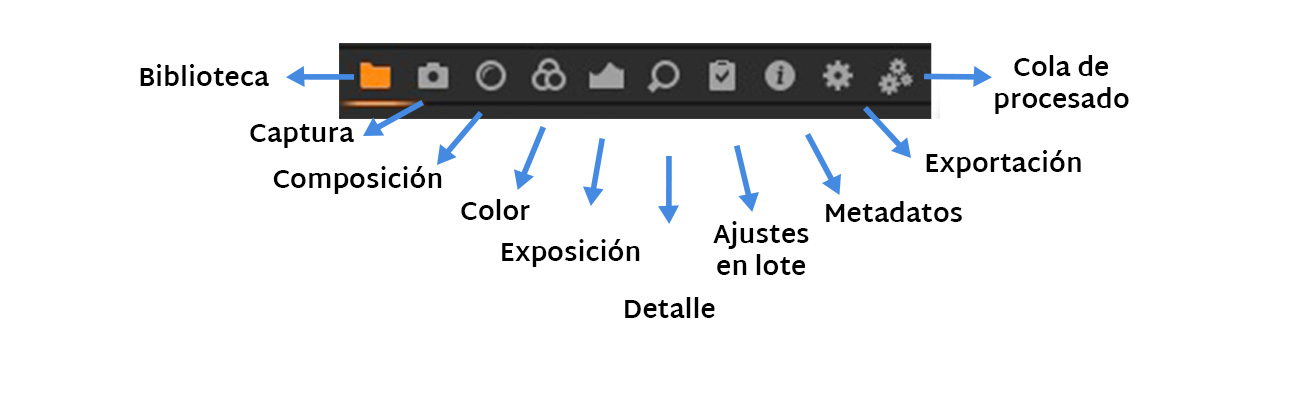
Por último, en la parte superior tenemos una barra de herramientas, en la que vamos a encontrar los accesos directos a algunas de las herramientas más comunes (flecha, recorte, enderezar, etc.)
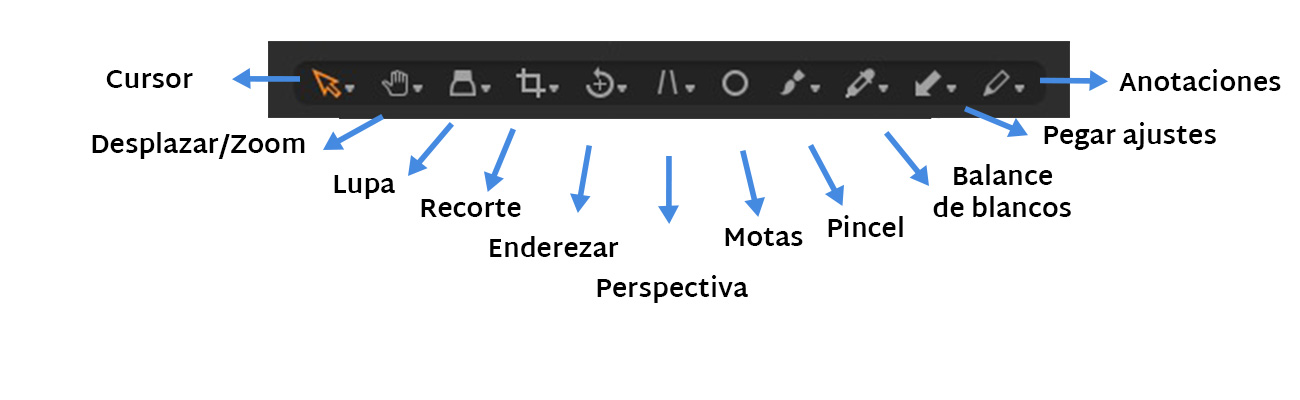
Además, encontramos otros botones con opciones habituales, como el de Deshacer/Rehacer o Restablecer ajustes (que se convierte en Ver antes/después si mantenemos pulsado junto con la tecla Alt):
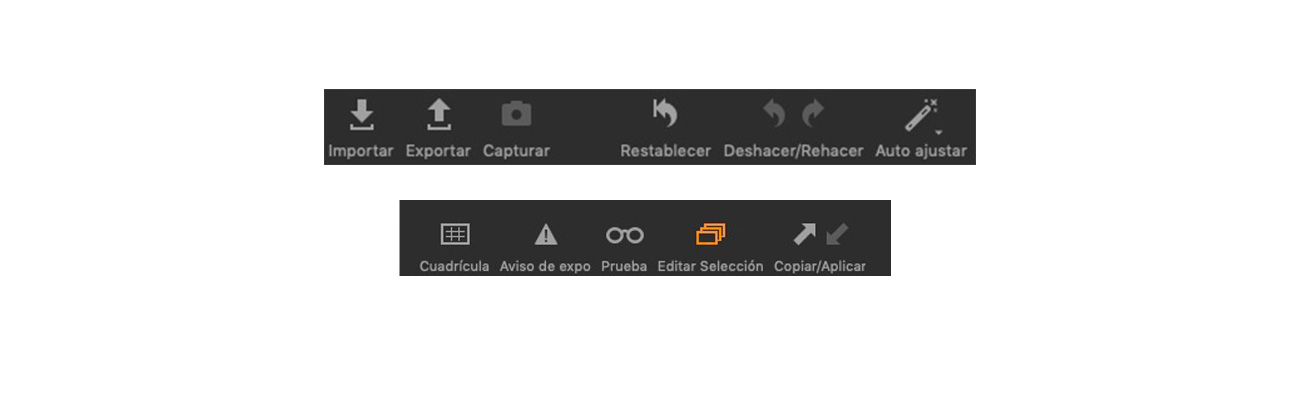
Casi todo en este espacio de trabajo se puede modificar. La manera más sencilla de hacerlo es mediante los Espacios de trabajo predefinidos. Para acceder a estos espacios, hazlo desde el menú superior: Ventana > Espacio de trabajo. Aparecerá un desplegable con distintas opciones.
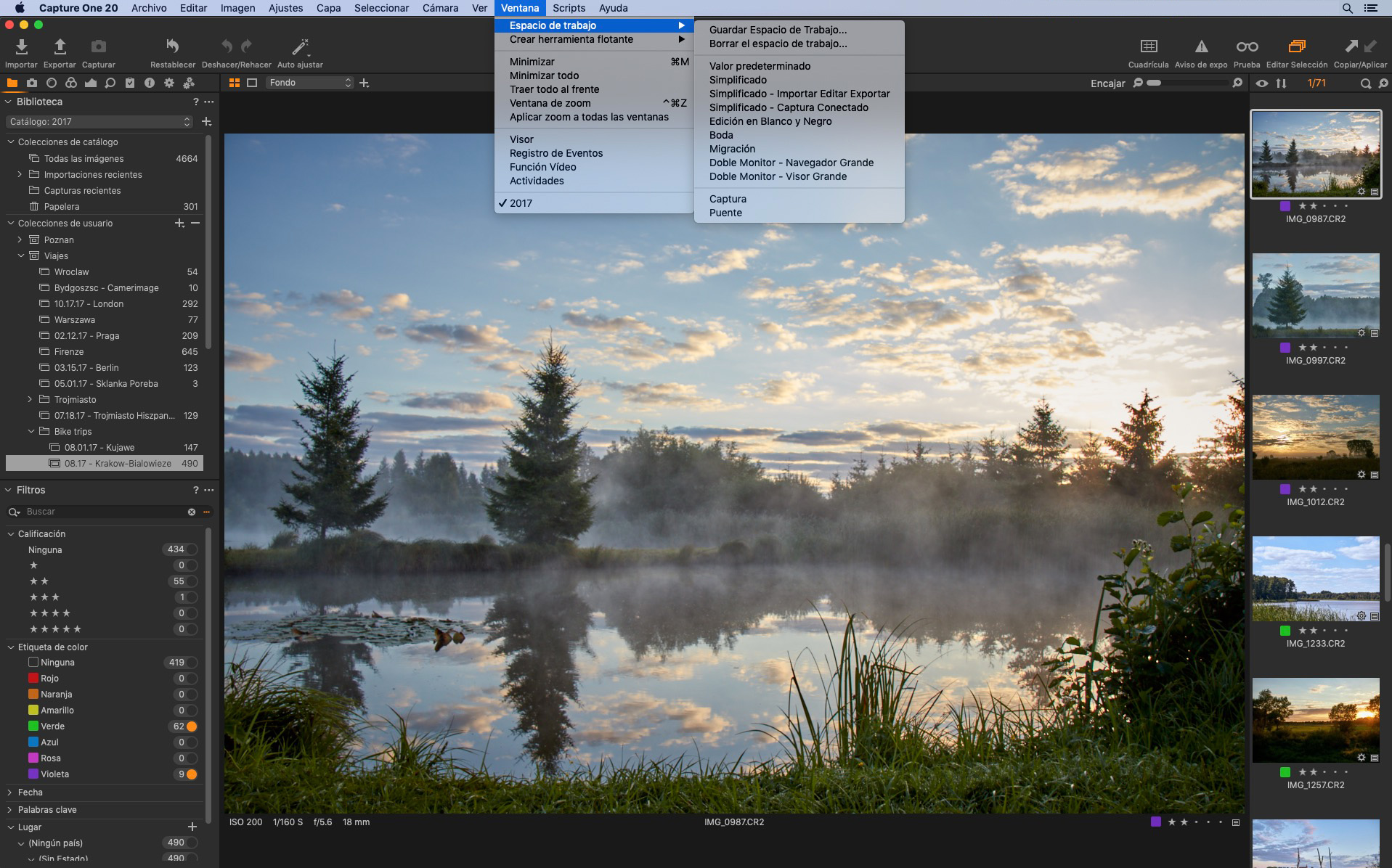
Algunas de las opciones más interesantes son:
Migración: La versión de la interfaz adaptada para “migrantes” de Lightroom. En este artículo, explico la interfaz en profundidad y os doy otros consejos para hacer la transición más sencilla.
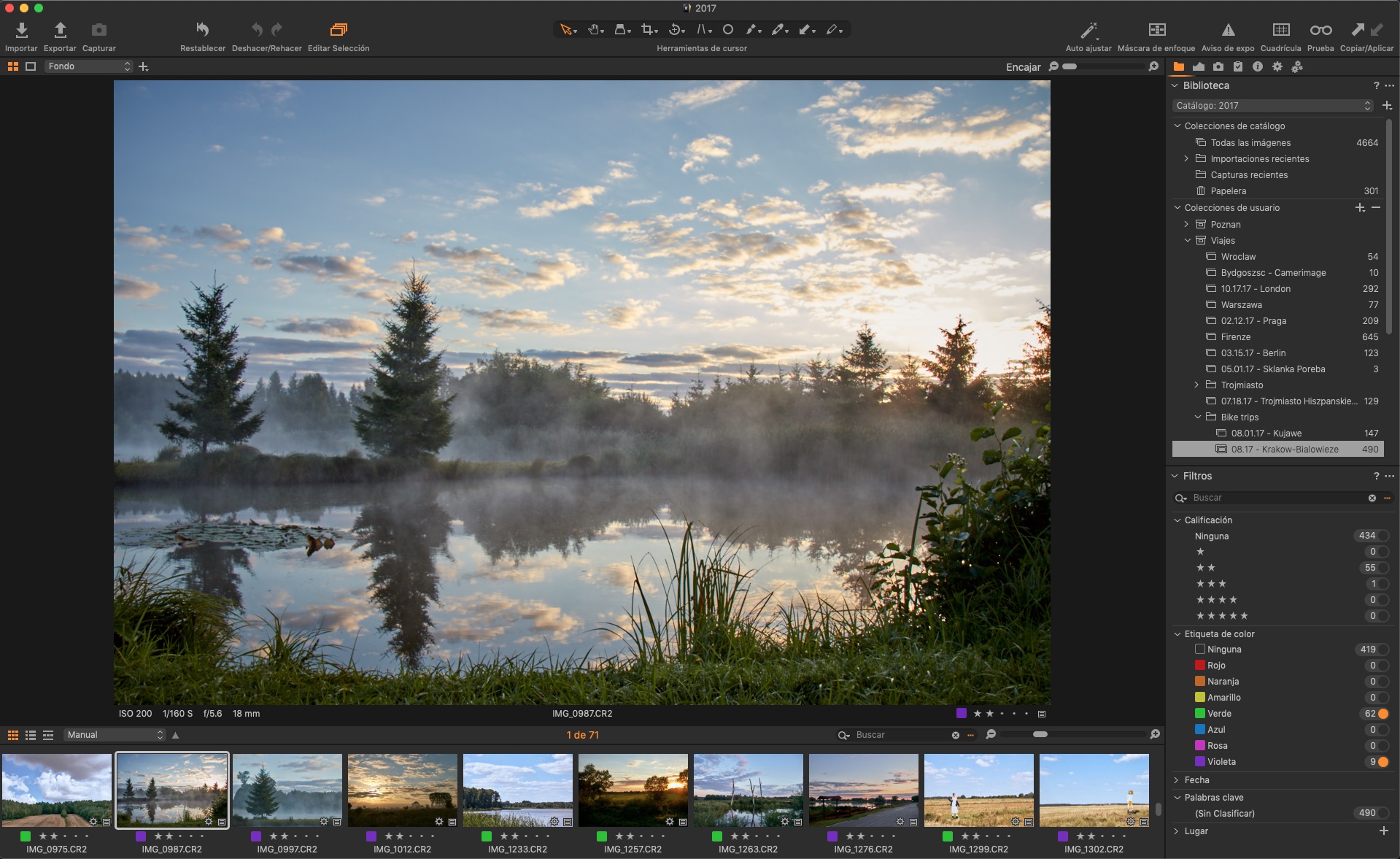
Simplificado: La versión más sencilla y “limpia” de la interfaz, un buen punto de inicio para lxs que sois nuevos en las herramientas de revelado RAW.
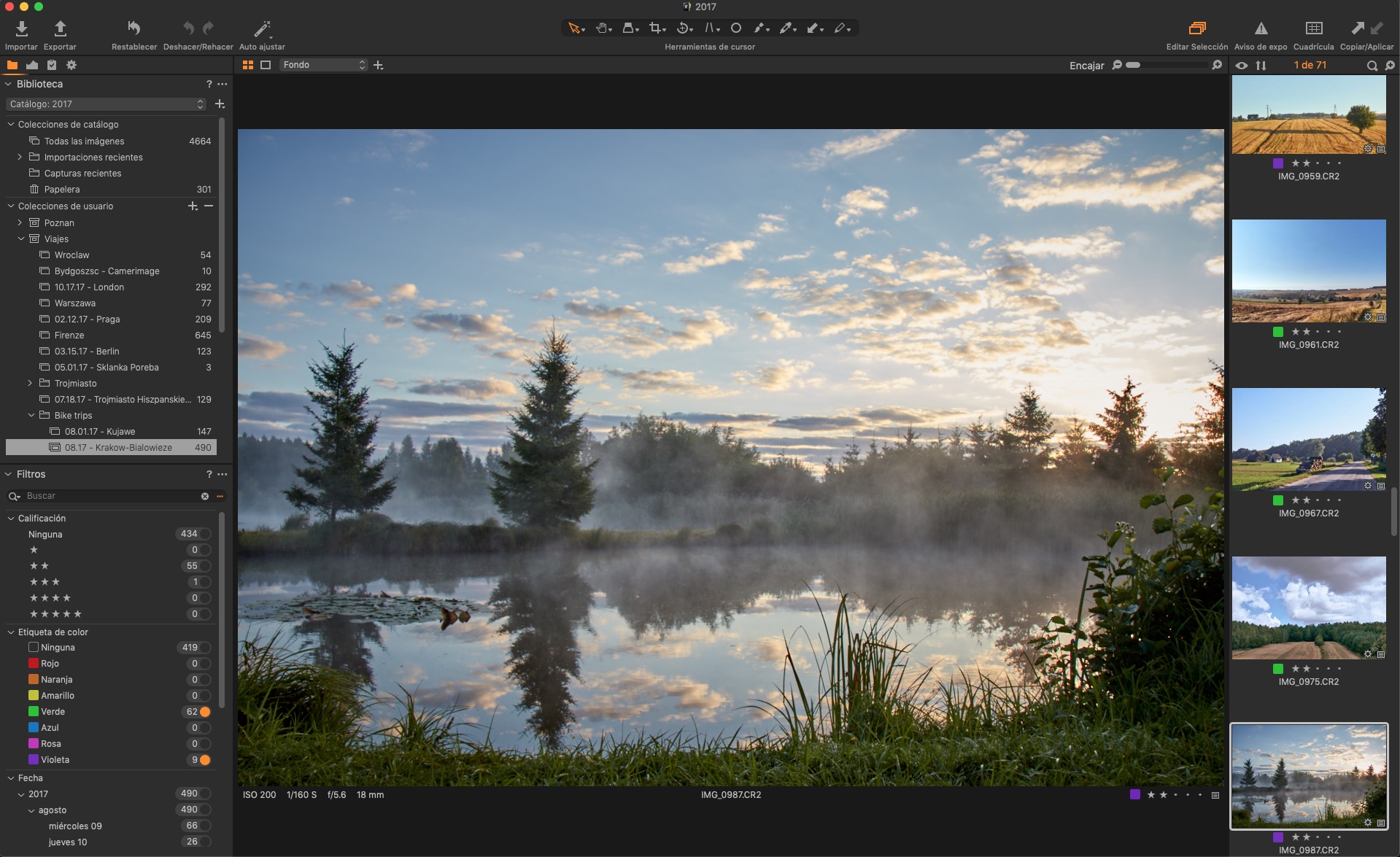
Si por el contrario te gustaría mantener el espacio de trabajo estándar y solamente cambiar de lugar algún elemento como las pestañas de herramientas o el navegador, también puedes hacerlo. Desde el menú superior, Ver > Personalizar Navegador/Personalizar Herramientas, tendrás la opción de colocarlos abajo, a la izquierda o a la derecha, como más te convenga.
CONTINÚA EN LA PARTE II…
Para facilitar la lectura, el artículo se divide en dos partes. Para continuar leyendo acerca de cómo hacer una selección básica, edición por lotes y exportación rápida, continúa leyendo aquí.
TAMBIÉN TE PUEDE INTERESAR…
Webinar: De cero a Capture One
En este webinar de una hora vemos algunos puntos clave para empezar a dar los primeros pasos con el programa. Catálogos, herramientas de revelado y edición por capas.
Primeros pasos con Capture One (II)
Esta segunda parte del artículo se centra en cómo realizar una selección rápida, una edición básica en lote, y una exportación a diferentes formatos.
Activar la licencia de Capture One
¿Tienes una nueva licencia de Capture One? Aprende a activarla en uno o varios ordenadores. La manera más segura para no perder la información de tu licencia.



